实验2信息隐藏技术实验.doc
《实验2信息隐藏技术实验.doc》由会员分享,可在线阅读,更多相关《实验2信息隐藏技术实验.doc(2页珍藏版)》请在冰豆网上搜索。
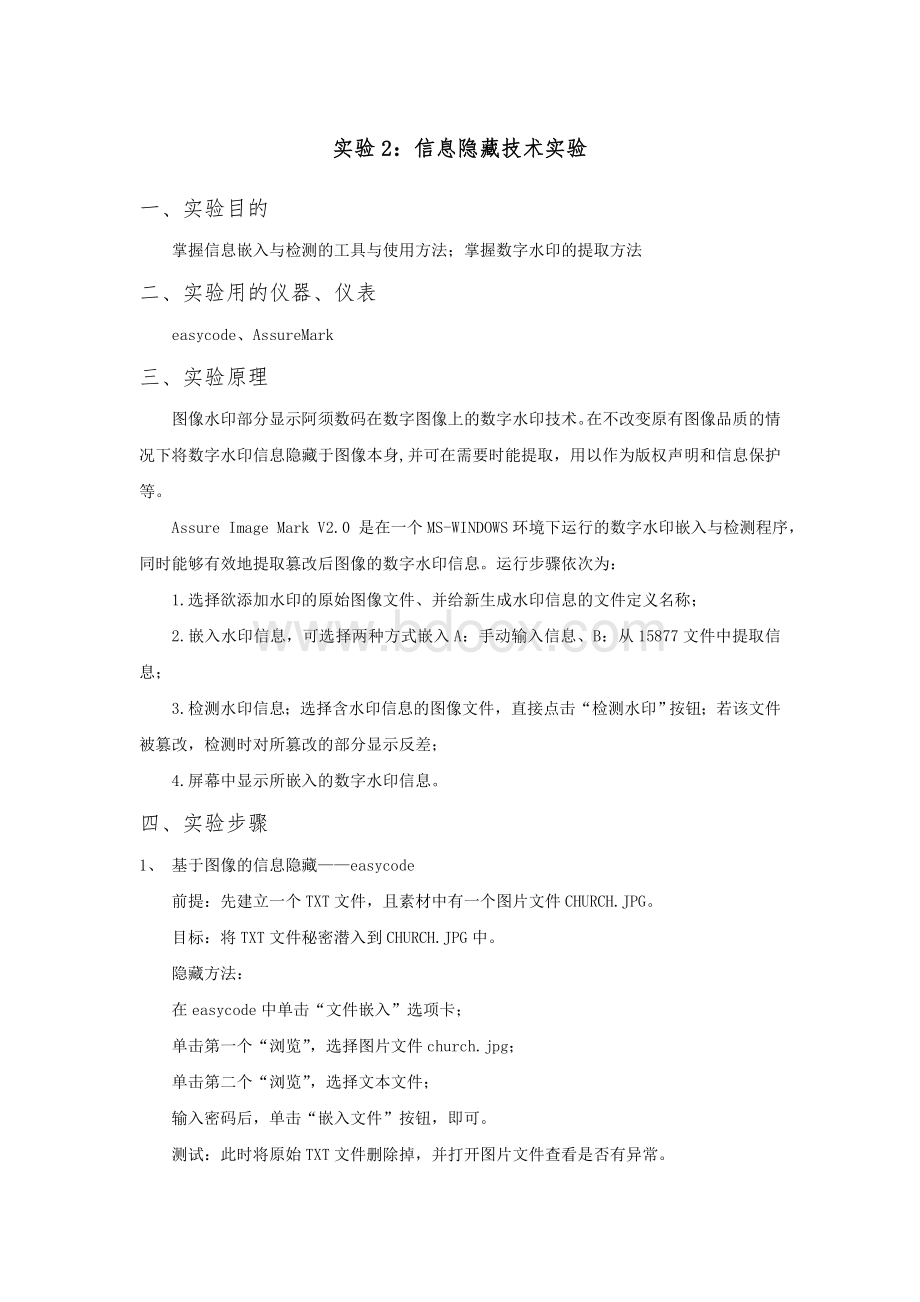
实验2:
信息隐藏技术实验
一、实验目的
掌握信息嵌入与检测的工具与使用方法;掌握数字水印的提取方法
二、实验用的仪器、仪表
easycode、AssureMark
三、实验原理
图像水印部分显示阿须数码在数字图像上的数字水印技术。
在不改变原有图像品质的情况下将数字水印信息隐藏于图像本身,并可在需要时能提取,用以作为版权声明和信息保护等。
AssureImageMarkV2.0是在一个MS-WINDOWS环境下运行的数字水印嵌入与检测程序,同时能够有效地提取篡改后图像的数字水印信息。
运行步骤依次为:
1.选择欲添加水印的原始图像文件、并给新生成水印信息的文件定义名称;
2.嵌入水印信息,可选择两种方式嵌入A:
手动输入信息、B:
从15877文件中提取信息;
3.检测水印信息;选择含水印信息的图像文件,直接点击“检测水印”按钮;若该文件被篡改,检测时对所篡改的部分显示反差;
4.屏幕中显示所嵌入的数字水印信息。
四、实验步骤
1、 基于图像的信息隐藏——easycode
ü 前提:
先建立一个TXT文件,且素材中有一个图片文件CHURCH.JPG。
ü 目标:
将TXT文件秘密潜入到CHURCH.JPG中。
ü 隐藏方法:
n 在easycode中单击“文件嵌入”选项卡;
n 单击第一个“浏览”,选择图片文件church.jpg;
n 单击第二个“浏览”,选择文本文件;
n 输入密码后,单击“嵌入文件”按钮,即可。
ü 测试:
此时将原始TXT文件删除掉,并打开图片文件查看是否有异常。
ü 提取信息:
n 在文件嵌入选项卡中,单击第三个“浏览”,选择需要提取信息的图片文件;
n 输入释放密码后,单击“释放文件”按钮,即可发现,txt文件重新恢复出来了。
2、 数字水印的嵌入/提取——AssureMark(注:
只能用bmp文件)
ü 水印的嵌入方法:
n 选择“嵌入水印”模式;
n 单击“输入原始图像”右侧的“打开”按钮,选择原始图像church.bmp,并定义输出图片的名称(如123.bmp),手动输入水印信息(可以是一个字符串,如:
123456);
n 单击“嵌入水印”按钮,即可。
ü 观察:
两副图片是否有差别。
ü 提取水印:
n 选择“检测水印”模式,单击“输入原始图像”右侧的“打开”按钮,打开要检测的图片123.bmp;
n 单击“检测水印”按钮,即可以看到图片中水印的位置。